
ニュースレターの購読
以下にメールアドレスを入力してニュースレターを購読してください

以下にメールアドレスを入力してニュースレターを購読してください
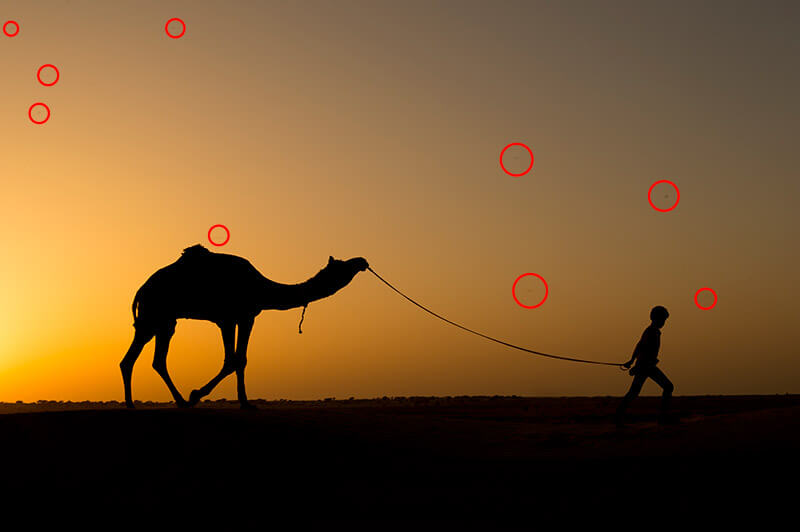
プロの写真家であれば、写真にほこりの斑点が写っているのを見たことがあるはずです。ほこりの斑点は写真の全体的な品質を低下させる可能性があるため、写真家にとって悲痛なことです。実際の砂嵐の中での撮影からカメラセンサーの汚れまで、その原因はさまざまです。ありがたいことに、信頼できる ほこり取り ツールを使えば、写真をプロフェッショナルで完璧なものにすることができます。この記事では、その方法をご紹介します。 ほこりを取り除く 写真から2つの異なる方法で。
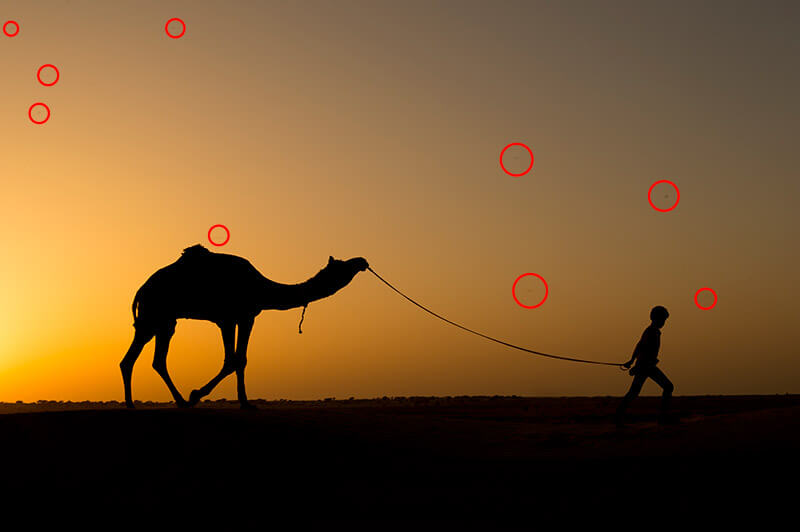
この概念を理解するには、まず基本から始めましょう。理想的には、光がカメラのレンズを通過するときに、ほこりの粒子が散乱または屈折し、写真の出力が低下する可能性があります。これがカメラの出力に影響を与えるいくつかの方法を以下に示します。
シャープネスとディテールの低下
ほこりの粒子が散乱すると、撮影した画像の鮮明度やディテールが失われることがあります。この影響は、細かいテクスチャや複雑なパターンのある写真の領域で特に顕著になります。
黒い斑点の形成
カメラのセンサーやレンズの表面にあるほこりの粒子はセンサーに影を落とし、画像に目に見える斑点を形成することがあります。これらの斑点は写真に黒い点や汚れとして現れ、写真全体の鮮明度と品質に影響を与えます。
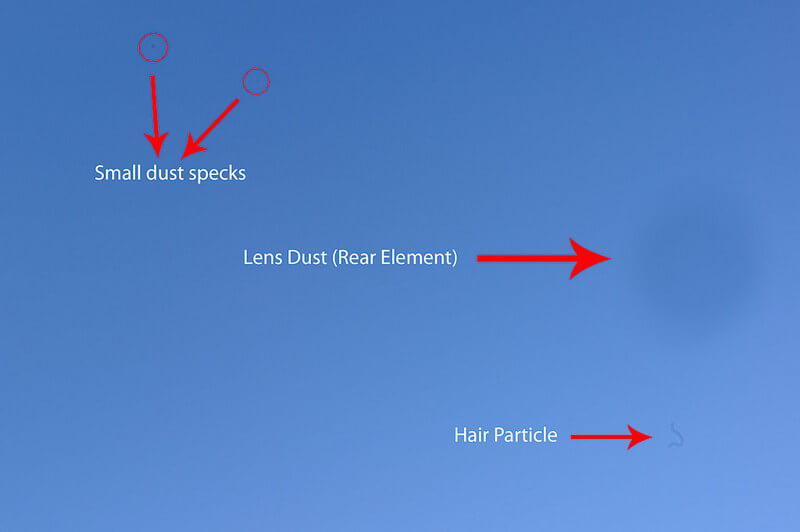
色の正確さ
同様に、ほこりの粒子は、センサー全体で光を不均一に吸収または拡散することで、画像のコントラストと色の精度に影響を与える可能性があります。その結果、写真の鮮やかさと色の独創性が失われる可能性があります。
騒音の増加
センサーにほこりが蓄積すると、光量の少ない場所や滑らかな勾配のある場所でノイズが発生する原因になります。また、画像に望ましくない視覚的な歪みが生じることもあります。
長期的なダメージ
放置しておくと、カメラ本体やレンズにほこりが蓄積して機械的な損傷を引き起こす可能性があります。ほこりの粒子が繊細な内部部品に付着すると、摩擦が増加して故障の原因になります。
様々なことをお知らせする前に ほこり取り 解決策を見つけるには、そもそも写真にほこりがたまってしまう理由を知ることが重要です。ほこりがたまってしまう原因を以下に挙げて考え、事前に簡単に避けられるようにしましょう。
汚れたカメラセンサー
これは、写真にほこりの斑点が現れる最も一般的な理由の 1 つです。理想的には、レンズの交換中やカメラ センサーを環境にさらしている間に、ほこりの粒子がセンサーの表面に付着します。センサーに少量のほこりが付着しただけでも、特に絞りを絞って撮影したり、背景が均一な場合に、撮影した画像に目立つ斑点が現れることがあります。

環境要因
写真を撮る環境は、ほこりの斑点の存在に大きく影響することがあります。たとえば、乾燥した屋外や風の強い環境では、空気中のほこりの粒子が多くなる傾向があります。
レンズとカメラ本体
気づかないかもしれませんが、ほこりはカメラのセンサーだけでなく、レンズ要素やカメラ本体内にも蓄積される可能性があります。レンズを取り付けたり取り外したりすると、ほこりの粒子がカメラ システムに侵入し、センサーやその他の光学面に付着する可能性があります。
古い写真
理想的とは言えない条件で保管された写真は、時間の経過とともに周囲の環境からのほこりの粒子を集め、画像に目に見える斑点や汚れが形成される可能性があります。
カメラのメンテナンス
言うまでもなく、センサー、レンズ要素、カメラ本体の清掃など、定期的なカメラのメンテナンスを怠ると、写真にほこりの斑点が付着しやすくなります。

プロのカメラで撮影した写真に、目に見えてホコリが付着していることに気づいたら、 ほこりを取り除く 以下の理由により写真から削除されました。
画像の鮮明さを維持する
プロの写真家は、完璧な鮮明さと鮮明度で画像を撮影しようと努力しており、この基準を達成するにはほこりの除去が不可欠です。つまり、ほこりを除去することで、最終結果がよりシャープで詳細になります。
色の正確さを保つ
ほこりを取り除くことで、写真家は色が実物に忠実に表示され、意図した鮮やかさが維持されることを保証できます。これは、製品を正確に表現するために色の忠実度が重要な e コマースでは特に重要です。
後処理の課題を回避する
ほこりの斑点が写り込んだ画像では、欠陥を修正するために大がかりな後処理が必要になることが多く、時間と労力がかかります。ほこりを発生源から除去することで、写真家は後処理の作業を効率化し、編集の必要性を最小限に抑えることができます。
機器の保護と長寿命化
カメラ本体やレンズ内にほこりの粒子が蓄積すると、時間の経過とともに機械的な問題が発生し、パフォーマンスが低下します。そのため、機材を清潔に保ち、ほこりを取り除くことで、写真家は機材の寿命を延ばし、キャリアを通じて一貫した高品質の結果を確保できます。
写真にほこりが付着していても、後処理で取り除くことができます。たとえば、Adobe Photoshop を使用すると、画像からほこりや黒い点、傷などを取り除くことができます。Photoshop を使用すると、 ほこり取り ツールは少し複雑ですが、次のステップバイステップのチュートリアルに従うことで要件を満たすことができます。
ステップ1: Photoshopに画像を読み込み、背景レイヤーを複製します
まず、Adobe Photoshop を起動し、除去したいほこりの斑点を含む画像を開きます。
次に、レイヤー パネルで背景レイヤーを右クリックし、レイヤーの複製オプションを選択します。これにより、編集レイヤーとして機能する元の画像のコピーが作成されます。システムで Ctrl + J を押してこれを行うこともできます。
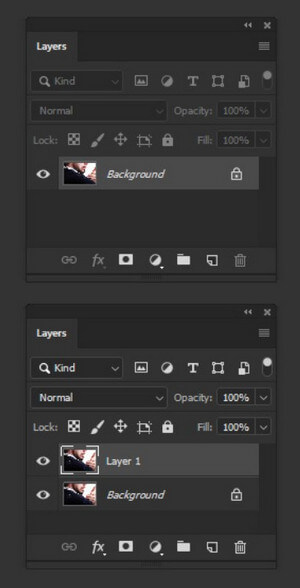
ステップ2: ズームインしてほこりの斑点を特定する
その後、Photoshop のズーム ツールを使用して、ほこりの斑点が見える画像領域を拡大表示できます。パネルのズーム アイコンをクリックするか、「Z」キーを押すだけで、この操作を実行できます。
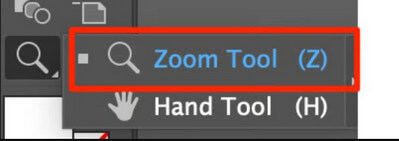
ステップ3: ダスト&スクラッチ機能を選択する
素晴らしい! ほこりの斑点を特定したら、コピーしたレイヤーを選択し、「フィルター > ノイズ > ほこりと傷」に進みます。これにより、ほこりの斑点を選択して修正するための専用オプションが提供されます。
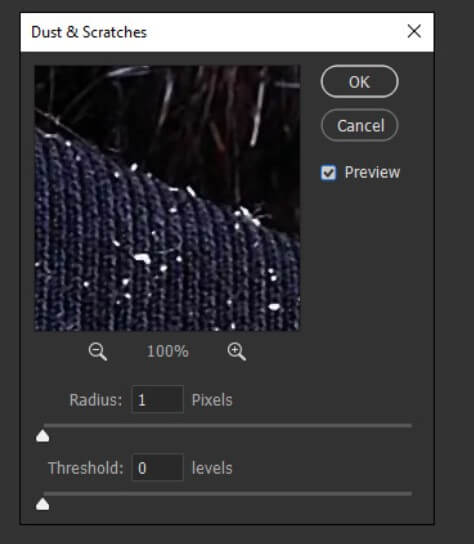
ステップ4: 写真のほこりを補正する
「ダスト&スクラッチ」ウィンドウでは、まず画像の適切な半径を選択できます。除去したいダストスポットをカバーするように半径を手動で選択できます。
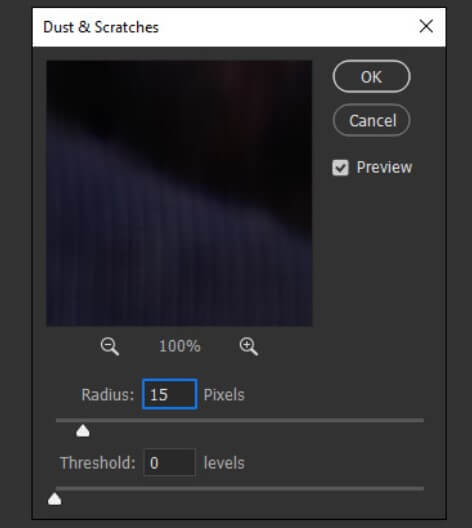
その後、しきい値機能に移動して、修正するしきい値のレベルを手動で設定できます。これは、ダストスポットの半径と強度に大きく依存します。
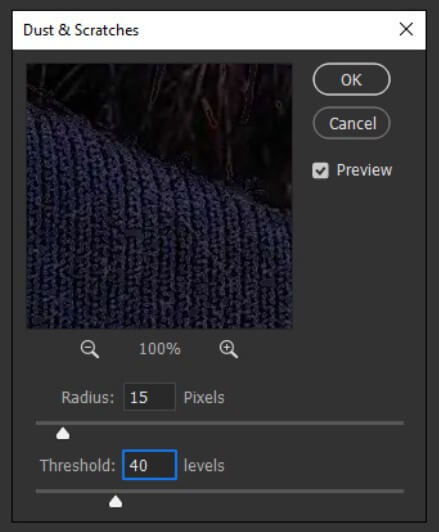
完了したら、サイド パネルに移動して、[レイヤー] > [レイヤー マスク] > [すべて非表示] をクリックします。
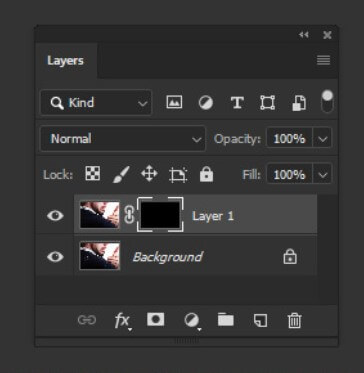
レイヤーを非表示にした後、前景色を手動で白に設定しました。
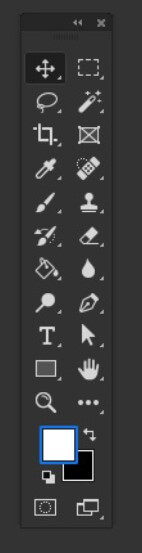
ステップ5: 最終調整を行い写真をエクスポートする
最終的な変更を行うには、パネルからブラシ ツールを選択し、上部のツールバーから柔らかい丸いブラシを選択します。
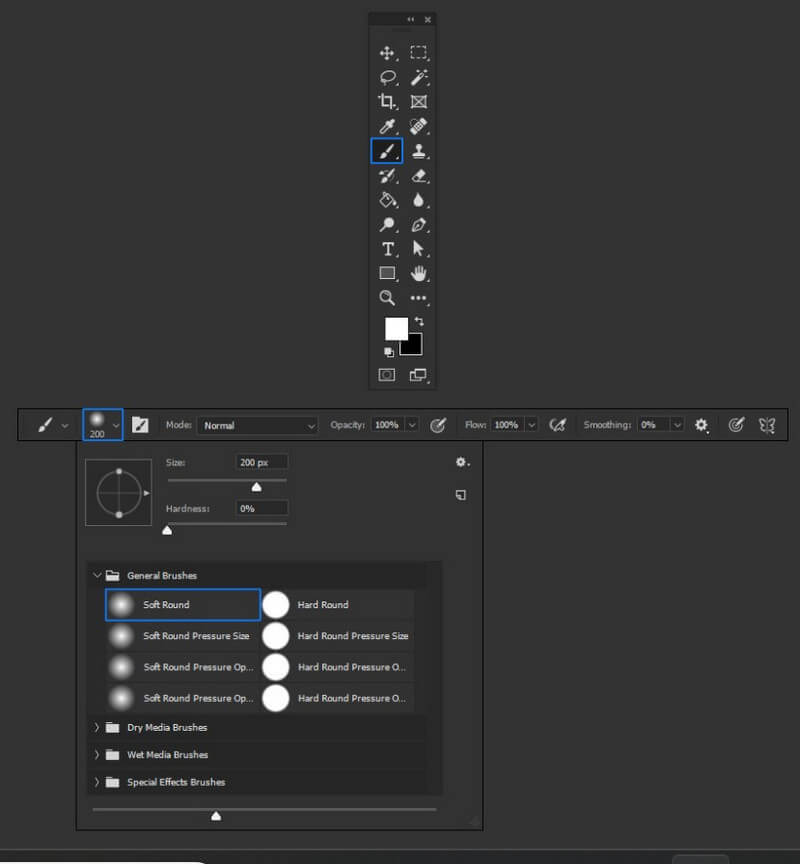
レイヤー パネルからレイヤー マスク オプションが選択されていることを確認する必要があります。これで完了です。これで、画像内のほこりの斑点がある部分をペイントして、ほこりを 1 つずつ取り除くことができます。
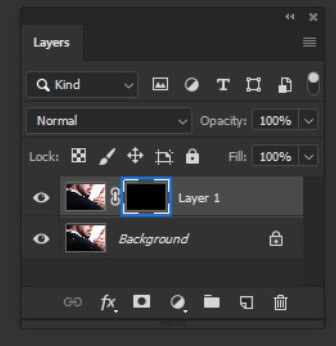
この方法では手動で ほこりを取り除く 写真から切り取って、後で希望の形式でエクスポートできます。
ご覧のとおり、Adobe Photoshopやその他の編集ツールを使用すると、 ほこりを取り除く 写真の編集は時間がかかり、面倒です。面倒な作業を避けてすぐに結果を得たいなら、AIを搭載したツールの助けを借りましょう。 iフォト 掃除 ピクチャー.
iFotoを使用するには ほこり取り 申請は、次の 3 つの手順で簡単に行うことができます。
まず、iFoto の Web またはモバイル アプリケーションにアクセスし、選択した画像をアップロードします。元の画像を iFoto にドラッグ アンド ドロップするか、システム上の場所から参照することができます。
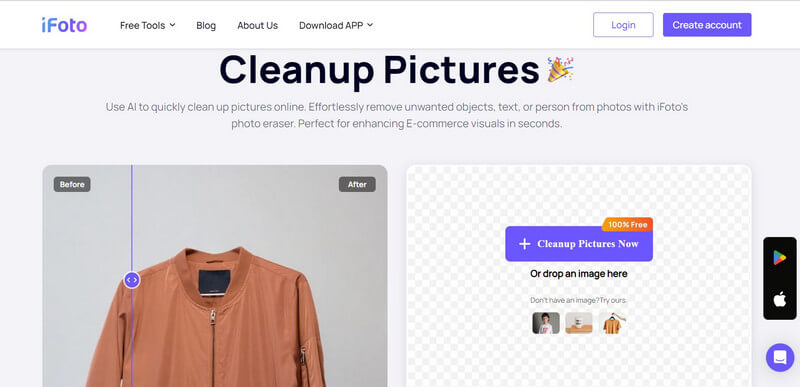
写真が iFoto にアップロードされたら、サイドでプレビューできます。これで、ブラシ ツールを使用して、画像上のほこりの斑点を隠すことができます。または、ここで写真からクリーンアップしたい他のオブジェクトを選択することもできます。
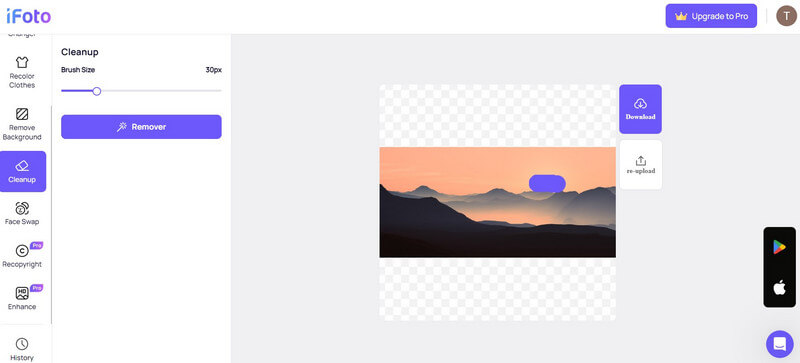
指定領域を選択したら、サイドパネルの「リムーバー」ボタンをクリックします。ここから、iFoto のブラシの半径を調整することもできます。
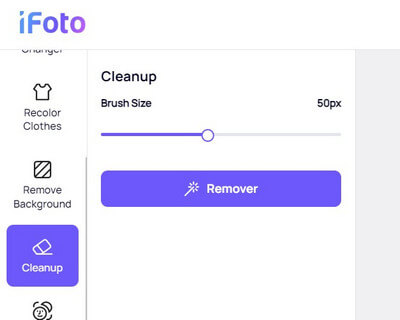
現在、iFoto は数秒かけてオブジェクトを自動的に検出し、AI アルゴリズムを処理して画像を除去します。

これで完了です。オブジェクトが削除され、処理が完了したら、iFoto で結果をプレビューできます。これで、「ダウンロード」ボタンをクリックするだけで、編集した画像を iFoto からローカル ストレージに保存できます。
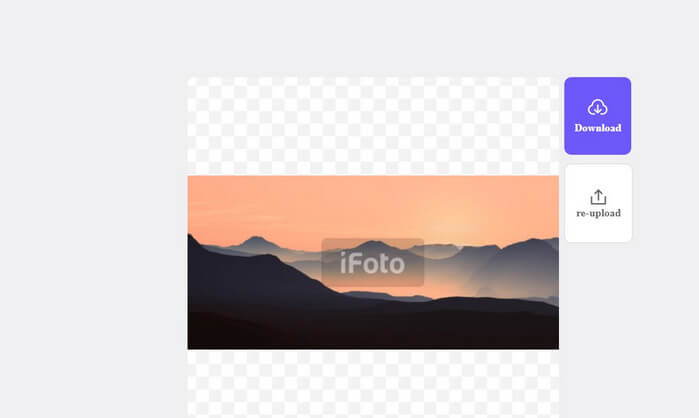
PhotoshopとiFotoのどちらを使うべきか迷っているかもしれません。 ほこり取り ツールです。その場合は、次の簡単な比較を確認してください。
| フォトショップ | iFoto クリーンアップ | |
| 使いやすさ | インターフェースが複雑で、ある程度の学習が必要 | シンプルで直感的、初心者でも簡単 |
| 除塵工程 | ダストスポットの手動選択と調整 | AIによる自動検出と除去 |
| 時間 | 特に詳細な編集には時間がかかります | 即時結果(時間と労力を節約) |
| 正確さ | 手作業が必要なので、結果はそれほど正確ではない | 高精度でAIを活用した正確な結果 |
| 可用性 | デスクトップ | ウェブ、iOS、Android |
| コスト計算 | 有料 | 無料 |
今では、 ほこり取り この解決策は有効です。ただし、ポストプロダクションの手間を省くために、次のヒントを参考にして、画像にほこりが付着するのを防ぐことができます。
ご覧の通り、右側の ほこり取り このツールを使えば、写真から暗い部分や不要なものを簡単に取り除くことができます。Photoshopのような手動ツールでは多くの時間と編集経験が必要ですが、iFoto Cleanupでは瞬時に信頼性の高い結果が得られます。最新のAIモデルを搭載しており、 ほこりを取り除く、 外出先で画像からテキスト、人物、その他のオブジェクトを簡単に切り取ることができます。ぜひお試しください。また、iFoto Studio の他のツールも探索して、ビジュアル編集のニーズをすぐに満たしてください。